Im Zusammenhang mit unserem Blogartikel Vorteile durch die Planung von Puffern im Projektmanagement haben wir für Sie noch einmal in einem kurzen Video zusammengestellt, wie Sie mit A-Plan in der Praxis Puffer in der Projektplanung sinnvoll anlegen können.
Neben der neuen Funktion von A-Plan „Limits“, die im Video gezeigt wird, kann man auch über einen gesperrten Meilenstein (oder auch Zeitbalken) inklusive Puffer einen fixen Termin, wie eine Lieferterminzusage, im Griff behalten (siehe Zeile 14 im folgenden Bild).
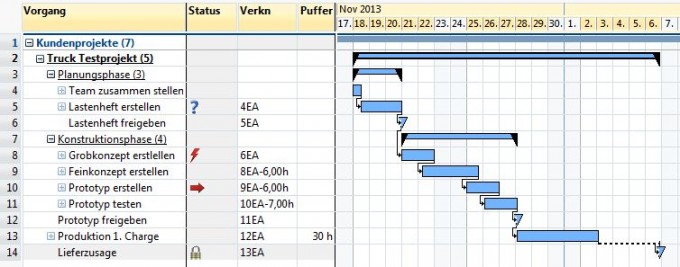
Auszüge aus dem Handbuch zur PM Software A-Plan
Nachfolgend finden Sie auch noch einmal die wichtigsten Hinweise für Ihre optimale Umsetzung zu Puffern aus dem Handbuch für A-Plan.
Einführung Verknüpfung, Puffer, Zeiteinheiten
In A-Plan werden Verknüpfungen als Pfeile und Pufferzeiten gestrichelt dargestellt.
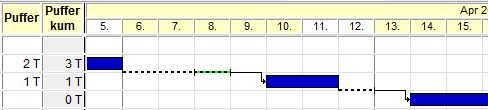
Dauer bzw. Puffer und Aufwand können in Jahren, Monaten, Wochen, Tagen, Stunden oder Minuten angezeigt werden. Die Eingabe kann in jedem Format erfolgen, das als Zeitdauer interpretiert werden kann. Sie wird anschließend automatisch in das jeweils eingestellte Format umgewandelt.
Eingabebeispiele bei der Anzeige in Arbeitstagen (1 Nachkommastelle):
- 1t3h30m = 1,3 AT
- 2w 2t = 12,0 AT
- 2,5 Wochen = 12,5 AT
Eingabebeispiele bei der Anzeige in Arbeitsstunden (1 Nachkommastelle):
- 1 Tag 3 Std 30 Min = 11,5 Ah
- 1 3:30 = 11,5 Ah
- 150 min = 2,5 Ah
Es spielt also beispielsweise keine Rolle, ob die Einheit Tag als T, t, Tg, Tag oder – in Kombination mit Stunden:Minuten – gar nicht angegeben wird.
Verknüpfungen und Pufferzeiten
In A-Plan bleibt der Abstand verknüpfter Zeitbalken konstant, wenn einer der Vorgänger verschoben wird bzw. sich dessen Dauer ändert. Soll eine Verkürzung des Abstandes in einem gewissen Rahmen erlaubt sein, kann man zwischen den Zeitbalken Pufferzeiten einfügen.
Zeitreserven zwischen zwei Vorgängen werden als Pufferzeiten bezeichnet. Diese bewirken, dass sich Verzögerungen innerhalb eines Projektes erst dann auf die folgenden Schritte auswirken, wenn die Pufferzeit aufgebraucht ist.
Pufferzeiten werden wie folgt dargestellt.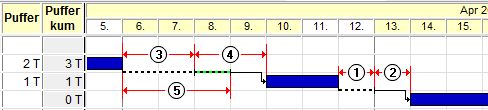
- Der zweite Vorgang besitzt eine Pufferzeit von 1 Tag (1). D. h. sein Ende kann sich um 1 Tag nach rechts verschieben, ohne dass der minimale Abstand (2) von 1 Tag zum nächsten Vorgang unterschritten und damit die nachfolgenden Vorgänge verschoben werden.
- Der erste Vorgang besitzt eine Pufferzeit von 2 Tagen (3) und einen minimalen Abstand zum nächsten Vorgang von 2 Tagen (4).
- Berücksichtigt man die Auswirkungen auf die gesamte Kette, kommt beim ersten Vorgang noch die Pufferzeit von 1 Tag des zweiten Vorganges dazu, was eine gesamte (=kumulierte) Pufferzeit von 3 Tagen ergibt (5). Das bedeutet, der erste Vorgang kann 2 Tage ohne Auswirkung auf den nächsten Vorgang und 3 Tage ohne Auswirkung auf den letzten Vorgang in der Kette nach rechts verschoben werden.
Festlegen der Pufferzeiten
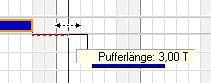 Die Pufferzeit kann entweder in die entsprechende Spalte der Tabelle eingetragen oder mit gedrückter linker Maustaste festgelegt werden. Wenn noch kein Puffer vorhanden ist, muss zusätzlich die SHIFT-TASTE gedrückt werden, damit nicht das Ende des Zeitbalkens geändert wird. Eine weitere Möglichkeit ergibt sich nach Anklicken des Zeitbalkens mit der rechten Maustaste. In diesem Fall kann der Wert im Eigenschaftsfenster des Zeitbalkens eingetragen bzw. geändert werden.
Die Pufferzeit kann entweder in die entsprechende Spalte der Tabelle eingetragen oder mit gedrückter linker Maustaste festgelegt werden. Wenn noch kein Puffer vorhanden ist, muss zusätzlich die SHIFT-TASTE gedrückt werden, damit nicht das Ende des Zeitbalkens geändert wird. Eine weitere Möglichkeit ergibt sich nach Anklicken des Zeitbalkens mit der rechten Maustaste. In diesem Fall kann der Wert im Eigenschaftsfenster des Zeitbalkens eingetragen bzw. geändert werden.
Hinweise
- Puffer können nur vorwärts, also von links nach rechts, angelegt werden.
- Die Länge eines Puffers (inkl. kumulierter Puffer) wird generell anhand des Standardkalenders (vgl. im Handbuch „Ressourcenkalender anlegen“ auf Seite 116) berechnet bzw. angezeigt.
- Im Ist-Modus (vgl. im Handbuch „Soll-/Istvergleich, Prognose“ auf Seite 140) können die Puffer weder angelegt noch geändert werden.
- Wird die Grenze eines Puffers überschritten, wird ein negativer Puffer angezeigt. Hierdurch wird A-Plan in die Lage versetzt, beim Verschieben eines Vorganges nach links, den ursprünglich vorhandenen Puffer wieder anzuzeigen. Weitere Auswirkungen ergeben sich durch einen negativen Puffer nicht.
Verschieben ohne Verändern der Pufferzeiten
Eine Verschiebung mehrerer Vorgänge ohne Veränderung der Pufferzeiten kann mit Hilfe des Dialogfensters Verschieben (siehe Register Daten Ganttdiagramm / Verschiebung) durchgeführt werden.
Mehrfachverknüpfungen
Ein Vorgang kann auch mehrere Nachfolger oder mehrere Vorgänger haben.
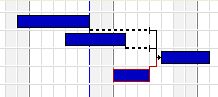 Wenn ein Vorgang mehrere Vorgänger besitzt, sollten ggf. Pufferzeiten eingefügt werden, damit der Vorgang erst dann verschoben wird, wenn einer der Vorgänger den minimalen Abstand unterschreitet.
Wenn ein Vorgang mehrere Vorgänger besitzt, sollten ggf. Pufferzeiten eingefügt werden, damit der Vorgang erst dann verschoben wird, wenn einer der Vorgänger den minimalen Abstand unterschreitet.
Kritischen Pfad und kumilierten Puffer anzeigen
Wahlweise kann der kritische Pfad kenntlich gemacht werden. Dies ist der Pfad vom Beginn bis zum Ende eines Projektes – oder Teilprojektes -, bei dem die Summe aller Pufferzeiten = 0 ist. Eine Verzögerung bei einem Vorgang auf dem kritischen Pfades hat also immer auch eine Verzögerung des Endtermins zur Folge.
Dies ist bei folgendem Beispiel beim oberen Pfad der Fall, er wird daher rot gekennzeichnet. Der untere ist nicht kritisch, da hier beim letzten Vorgang ein Puffer von 2 Tagen vorhanden ist.
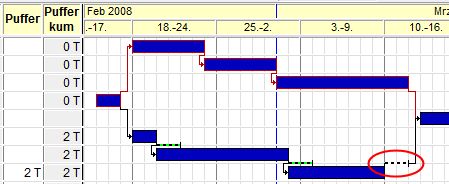
Das Kennzeichnen des kritischen Pfades wird für die Bildschirmdarstellung im Register Ansicht vorgenommen, für den Ausdruck bei den Optionen unter Darstellung Drucker / Gantt-Diagramm/Farben. Das Gleiche gilt für das Anzeigen des kumulierten Puffers.
Wie halten Sie es mit Puffern bei Ihren Projektplanungen?

Ein Kommentar
a, so ein Netzplansystem ist schon etwas schönes. ntze ich auch bei der Planung von Filmproduktionen.